โปรแกรมสำหรับงานในสำนักงาน
 รวมบทความเกี่ยวกับโปรแกรมใช้งานในสำนักงาน โปรแกรมพิมพ์เอกสาร Word สร้างรายงาน การคำนวณ สร้างแผนภูมิด้วย Excel เช่น โปรแกรมพิมพ์เอกสาร คำนวณ สร้างกราฟ รวม Tips การใช้งานโปรแกรมสำหรับสำนักงาน ฯลฯ
รวมบทความเกี่ยวกับโปรแกรมใช้งานในสำนักงาน โปรแกรมพิมพ์เอกสาร Word สร้างรายงาน การคำนวณ สร้างแผนภูมิด้วย Excel เช่น โปรแกรมพิมพ์เอกสาร คำนวณ สร้างกราฟ รวม Tips การใช้งานโปรแกรมสำหรับสำนักงาน ฯลฯ
ก่อนใช้โปรแกรม ก็ควรสร้างที่เก็บข้อมูลเสียก่อน สร้างโฟลเดอร์ไว้เก็บไฟล์ที่สร้างจากโปรแกรม Pladao โดยเฉพาะ เพราะในวันใดที่ เครื่องมีปัญหาต้องติดตั้ง โปรแกรมใหม่ ต้องลบข้อมูลในไดรว์ C: การเก็บไฟล์ใน My Document จึงไม่เหมาะสมอย่างยิ่ง ควรสร้างที่เก็บที่ค่อนข้างถาวรไว้ในไดรว์อื่นๆ
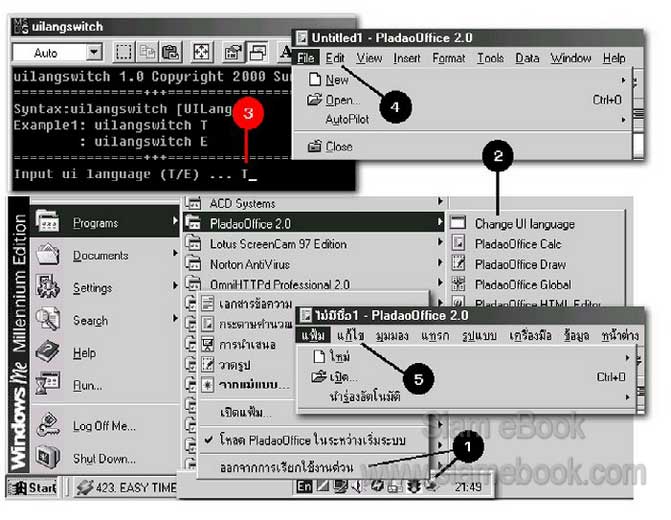
1. เข้าโปรแกรม Windows Explorer โดยคลิกปุ่มขวาที่ปุ่ม Start แล้วคลิกคำสั่ง Explore
2. คลิกไดรว์ใดๆ เช่น D: E: F: แล้วคลิกเมนู File>>New>>Folder
3. พิมพ์ชื่อโฟลเดอร์ PladaoData แล้วกด Enter
4. เข้าโปรแกรม Pladao Office โปรแกรม วาดรูป คำนวณ พิมพ์เอกสาร นำเสนอข้อมูล ฯลฯ จะเข้าโปรแกรมใดก็ได้ แล้วคลิกเมนู เครื่องมือ>>ตัวเลือก
5. คลิกเครื่องหมายบวกหน้า Pladao Office แล้วคลิก เส้นทาง
6. คลิกที่ เอกสารของฉัน
7. คลิกปุ่ม แก้ไข
8. คลิกเลือกไดรว์และโฟลเดอร์ที่ได้สร้างไว้ เก็บข้อมูล ไฟล์ที่ได้สร้างด้วยโปรแกรม Pladao Office โดยเฉพาะคือโฟลเดอร์ PladaoData
9. คลิก OK เพื่อออก
10. คลิกปุ่ม ตกลง
- Details
- Category: แนะนำ PladaoOffice 2.0
- Hits: 1341
โปรแกรมช่วยในการพิมพ์เอกสาร รายงาน หนังสือ ตาราง ประกาศ ฯลฯ ความสามารถของ โปรแกรมได้รับการพัฒนา มากขึ้นสามารถเปิดไฟล์เอกสารที่ได้ สร้างด้วยโปรแกรม Word ขึ้นมาแก้ไข แล้วบันทึกเป็นไฟล์แบบ .sxw หรือ .doc เพื่อนำไปใช้กับโปรแกรม Word ได้
สำหรับหน่วยงานต่างๆ ที่เคยใช้โปรแกรม Microsoft Office ไม่ว่าจะเป็นรุ่น 97, 2000 หรือ XP ไฟล์เอกสารเหล่านั้น สามารถนำมาเปิดใช้งานกับโปรแกรม Pladao ได้ โดยเฉพาะถ้าเป็นเอกสาร ที่ไม่มีความซับซ้อนมาก ความสมบูรณ์ของเอกสารก็เกือบ 100 % เลยทีเดียว
- Details
- Category: คู่มือพิมพ์เอกสารด้วย PladaoOffice Writer
- Hits: 904
1. แถบชื่อ มี 2 ส่วน คือชื่อไฟล์เอกสารที่ถูกเรียกใช้งานอยู่ในขณะนั้น(เช่น จดหมาย1.sxw) และชื่อโปรแกรม PladaoOffice 2.0
2. เมนูคำสั่ง เป็นรายการคำสั่งของโปรแกรมนี้ เช่น แฟ้ม แก้ไข มุมมอง แทรก ...
3. แถบฟังก์ชัน เป็นทูลบาร์เพื่อความสะดวกในการเรียกใช้งานคำสั่งต่างๆ เช่น ต้องการพิมพ์ เอกสารก็คลิกไอคอนรูปเครื่องพิมพ์
4. แถบวัตถุ
5. แถบเครื่องมือหลัก
6. ปุ่มควบคุมหน้าจอ ย่อ ขยาย และปิดโปรแกรม
7. แถบเลื่อนดูข้อมูล
8. พื้นที่สำหรับพิมพ์เอกสาร จะมีเคอร์เซอร์ปรากฎอยู่ที่มุมบนซ้าย สามารถเริ่มต้นพิมพ์ ข้อความได้เลย
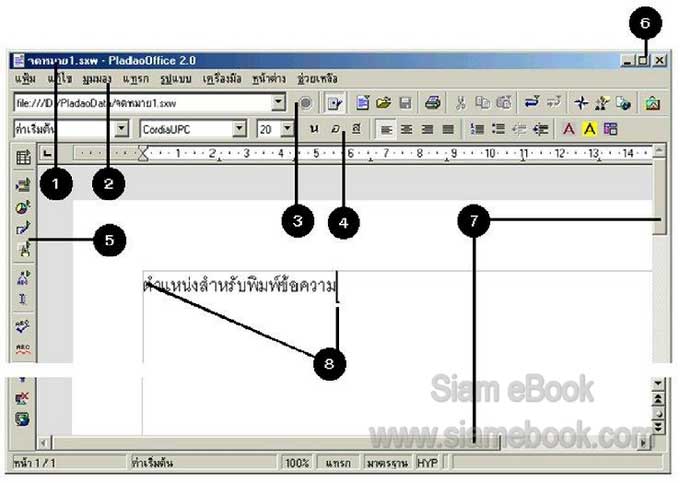
- Details
- Category: คู่มือพิมพ์เอกสารด้วย PladaoOffice Writer
- Hits: 1132
แถบเครื่องมือหลักๆ ที่มี 3 ตัวคือ แถบฟังก์ชัน แถบวัตถุและแถบเครื่องมือหลัก เราสามารถ ซ่อนหรือแสดงให้ปรากฏบนหน้าจอได้
1. เลื่อนลูกศรไปชี้ที่เครื่องมือตัวใดตัวหนึ่ง แล้วคลิกปุ่มขวา เรียงคำสั่งลัด หรือคลิกเมนู มุมมอง>>แถบเครื่องมือ
2. คลิกเครื่องหมายถูก หน้าชื่อเครื่องมือ คลิกให้หายไป เพื่อซ่อนเครื่องมือ
3. การแสดงหรือซ่อนเครื่องมือ อีกวิธีหนึ่ง ให้คลิกเมนู มุมมอง>>แถบเครื่องมือ

- Details
- Category: คู่มือพิมพ์เอกสารด้วย PladaoOffice Writer
- Hits: 4521
บทความสอนใช้งาน Excel 2010 Article Count: 30
บทความสอนใช้งาน Word 2010 Article Count: 20
Microsoft Office 2010 Article Count: 21
Notepad โปรแกรมจัดการไฟล์ Txt Article Count: 5
คู่มือสร้างไฟล์ PDF ด้วย CutePDFPrinter Article Count: 5
คู่มือ มือใหม่ Microsoft Excel 2007 Article Count: 59
คู่มือ มือใหม่ Microsoft Word 2007 Article Count: 61
คู่มือ มือใหม่ Microsoft Excel 2003 Article Count: 74
คู่มือ มือใหม่ Microsoft Word 2003 Article Count: 72
คู่มือใช้งาน PladaoOffice Calc Article Count: 32
คู่มือพิมพ์เอกสารด้วย PladaoOffice Writer Article Count: 53
แนะนำ PladaoOffice 2.0 Article Count: 11
ทำความรู้จัก Office 2013 Article Count: 1
LibreOffice ฟรีโปรแกรมสำนักงาน Article Count: 8
ปฏิทิน Article Count: 14
จัดการข้อมูลด้วย SeoNote Article Count: 1
ฟรีออฟฟิศ OpenOffice 4.1 Article Count: 2
Microsoft Office Online Article Count: 7
Microsoft Word Online Article Count: 2
ทำหนังสือด้วย Word Article Count: 6
พิมพ์เอกสารด้วย LibreOffice Writer Article Count: 53
Page 29 of 135


